Actividad 5: Resolver y revisar los resultados
En esta actividad, debe resolver el estudio. Una vez que ha completado el estudio y ha descargado todos los resultados incrementales, puede inspeccionar los resultados para ver cómo respondió la barra a la carga de aplastamiento. En esta revisión de los resultados del Estudio 1: simulación cuasiestática de eventos:
- Se resuelve el estudio.
- Se visualizan los resultados Desplazamiento y Deformación para ver la experiencia de tensión y compresión de la barra cuando se aplasta.
- Se animan los resultados Desplazamiento y Deformación para simular el cambio de la barra durante todo el evento.
Requisitos previos
- Actividad 4 completada.
Pasos
Resuelva el estudio.
Haga clic en
 (espacio de trabajo Simulación > ficha Configuración > panel Resolver > Resolver) para abrir el cuadro de diálogo Resolver.
(espacio de trabajo Simulación > ficha Configuración > panel Resolver > Resolver) para abrir el cuadro de diálogo Resolver.Haga clic en Resolver 1 estudio para iniciar el proceso de resolución.
Este modelo tarda entre 20 y 30 minutos en cargarse, resolverse y descargar los resultados. El tiempo total depende de la velocidad de su conexión a Internet y del nivel de actividad de resolución simultánea en la nube.
Vea los resultados de deformación y desplazamiento para examinar cómo responde la barra cuando se aplasta en la placa inferior rígida.
A medida que se aplasta la barra, abulta hacia afuera hacia los bordes verticales de la placa base estática. La esquina inferior interior no se puede mover, tanto por la placa base estática como por el cobre que rodea todo el modelo.
Haga clic en
 ** (espacio de trabajo Simulación > ficha Configuración > panel Resultados > Resultados de simulación)** para abrir el entorno de Resultados.
** (espacio de trabajo Simulación > ficha Configuración > panel Resultados > Resultados de simulación)** para abrir el entorno de Resultados.En el navegador, haga clic en cada uno de los ojos situados a la izquierda de las restricciones para ocultar todos los glifos de restricción de modo que no interfieran en el examen de los resultados.
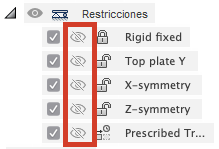
Con el selector de resultados asociado a la barra de leyenda, cambie del resultado Tensión al resultado Desplazamiento.
Arrastre el control deslizante situado junto al campo Paso para ver cómo varía el desplazamiento durante el evento.
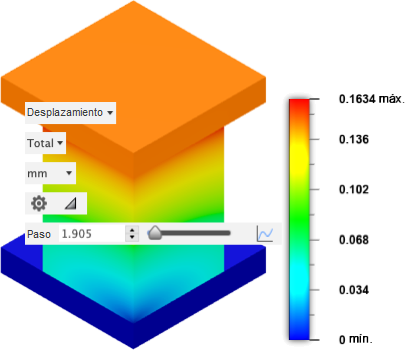
Cambie al resultado Deformación y repita el proceso.
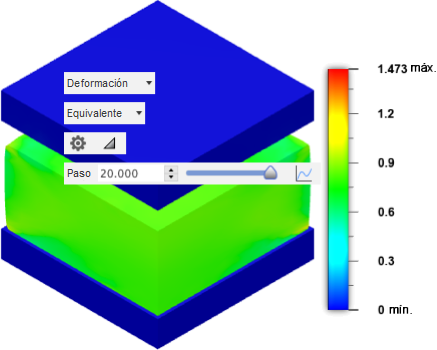
Anime los resultados Deformación y Desplazamiento para observar el cambio de forma y deformación durante el evento, asegurándose de que el intervalo de leyenda sea coherente durante la animación.
La animación de los resultados se puede ver durante todo el evento. Para evitar que el rango de leyenda cambie para cada fotograma de la animación, podemos modificar el rango de leyenda automático.
Vuelva al resultado Deformación y haga clic en
 ** (espacio de trabajo Simulación > ficha Resultados > panel Herramientas de resultados > Leyenda mín./máx.)** para activar los campos Máx. y Mín. en la leyenda.
** (espacio de trabajo Simulación > ficha Resultados > panel Herramientas de resultados > Leyenda mín./máx.)** para activar los campos Máx. y Mín. en la leyenda.Escriba 1. en el campo Máx. (no pulse Intro).
Escriba 0,2 en el campo Mín. y pulse Intro.
Haga clic en
 ** (espacio de trabajo Simulación > ficha Resultados > panel Herramientas de resultados > Animar)** para abrir el cuadro de diálogo Animar.
** (espacio de trabajo Simulación > ficha Resultados > panel Herramientas de resultados > Animar)** para abrir el cuadro de diálogo Animar.En el cuadro de diálogo Animar, seleccione Unidireccional.
Unidireccional reproduce la animación de forma continua, solo hacia delante, hasta que se pulse
 Detener.
Detener.Seleccione Más rápido en el menú desplegable Velocidad.
Escriba 40 en el campo Pasos.
Hay 20 pasos en la salida del estudio. Por lo tanto, se producirán dos fotogramas de animación por cada paso de resultados. Los resultados se interpolan entre los pasos de salida reales.
Pulse
 Reproducir para ver la animación.
Reproducir para ver la animación.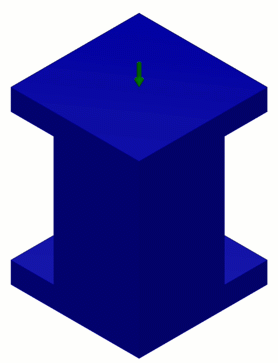
Cambie al resultado Desplazamiento y repita la operación con los valores adecuados para los valores máximo y mínimo de la leyenda.
Haga clic en Aceptar para detener la animación y cerrar el cuadro de diálogo.
Resumen de la actividad 5
En esta actividad:
- Se ha resuelto el estudio.
- Se muestran los resultados Desplazamiento y Deformación para ver la experiencia de tensión y compresión de la barra a medida que se aplasta.
- Se han animado los resultados Desplazamiento y Deformación para simular cómo cambia la barra durante todo el evento.